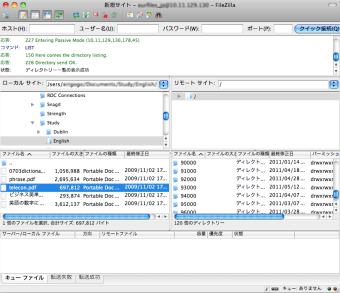FileZilla:Mac用の効率的なFTPクライアント
FileZillaは、Macユーザー向けに設計された無料のFTPクライアントで、ファイル転送のための堅牢なソリューションを提供します。ローカルサーバーとリモートサーバー間でのファイルのアップロードとダウンロードのプロセスを簡素化するユーザーフレンドリーなインターフェースを提供します。FTP、FTPS、SFTPなどのさまざまなプロトコルをサポートし、安全で効率的なデータ転送を保証します。
このプログラムは、ユーザーがファイルを簡単に管理できるようにドラッグアンドドロップサポートも備えています。さらに、接続詳細を保存するためのサイトマネージャーや、複数のファイル転送を同時に管理するための転送キューも含まれています。全体として、FileZillaはファイル転送プロセスを効率化しようとする開発者やIT専門家にとって信頼できる選択肢です。